简单来说,pdf压缩是一种技术手段,核心在于去除文件中的冗余数据和不必要的元数据,同时尽可能地保持内容的完整性和可读性。
为什么需要pdf压缩?1、提升传输效率:压缩后的pdf文件能加快上传下载速度,节省等待时间。
2、节省存储空间:压缩可以有效释放宝贵的存储空间,让设备运行更加流畅。
3、保护隐私安全:压缩PDF文件能减少数据传输量,降低被拦截或篡改的风险。
pdf压缩的高效方法(一)安装软件
1、WPS Office
一款功能丰富的办公软件,用它来进行PDF压缩也很方便。先在软件内打开所需的PDF文档,接着在“开始”栏下选择【压缩】,或按“shift+F10”快速进入。

在跳转的“PDF压缩”窗口可继续添加文件进行批量处理,提供4种压缩品质可选,也支持自定义,能实时预览压缩后大小和压缩率,完成操作需先开通会员。

2、搜狗输入法
提到PDF压缩,能想到用这款的应该不多,就位于自带的“智能输入助手”里。打开后依次点击PDF格式转换器—PDF操作就能看到,但目前是会员专享。
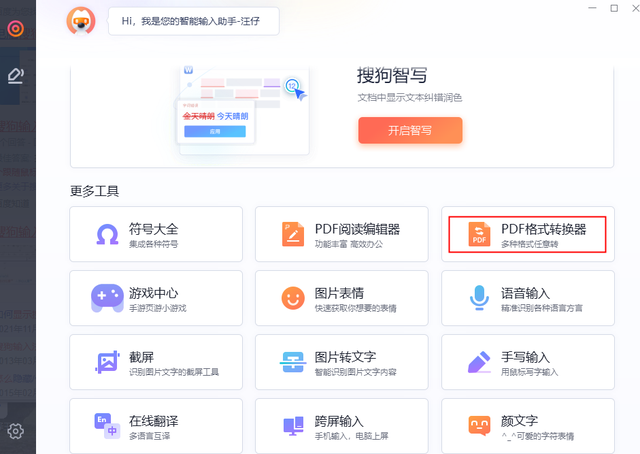
一次可选择多个PDF文件添加,会直接显示每个文件的名称、格式和原大小,压缩效果包括无损、高清、标准和深度压缩这4种,完成就能进行查看使用了。
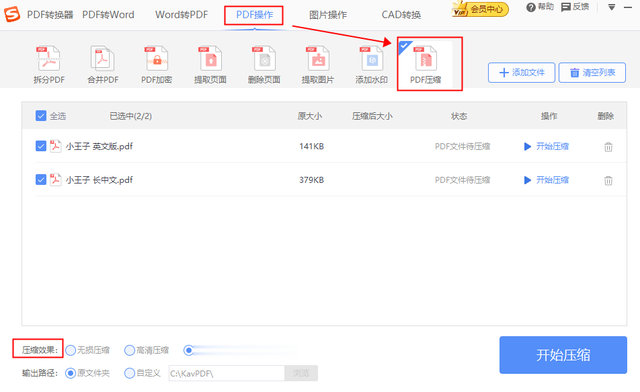
3、嗨动PDF编辑器
一款功能强大的PDF软件,核心功能是阅读、编辑、转换和处理。不得不提的是搭载的AI技术,能极大地简化操作步骤和难度,零基础小白也能放心用。
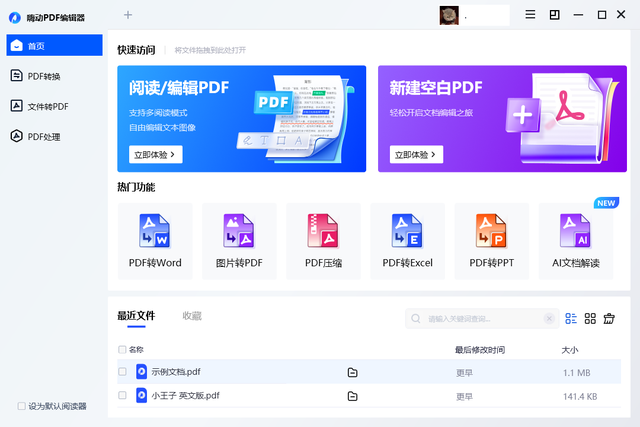
界面简洁,分类明确。这里要用到的【PDF压缩】就分布在左侧的“PDF处理”类别下,一次能并行处理多个文件,文件名、页数和原始大小也会直接展示。
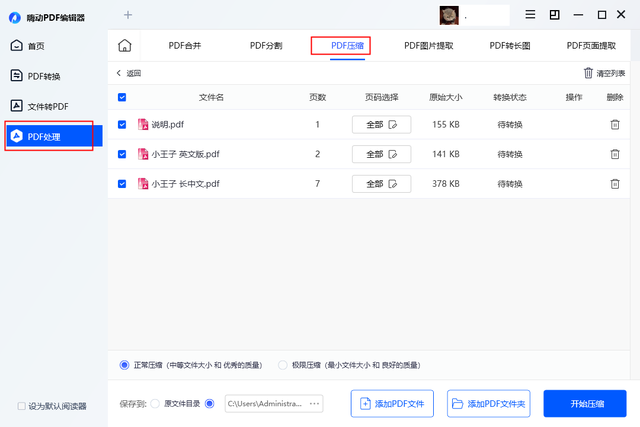
支持对指定页码进行处理,点开单个文件后的“页码选择”就能直接勾选,点击页面右上角可查看大图,全选、反选或直接填写也OK,还会同步到主页面。

压缩分为正常和极限两种,正常就是中等文件大小和优秀质量,极限则是最小文件大小和良好质量,按需选择,转换成功就能进行打开、删除等后续操作了。

4、迅捷PDF转换器
一个集多种实用功能于一体的PDF转换器,除一键批量转换多种文件格式外还支持文字/票证识别、音视频压缩、AI写作聊天等操作,让效率触手可及。
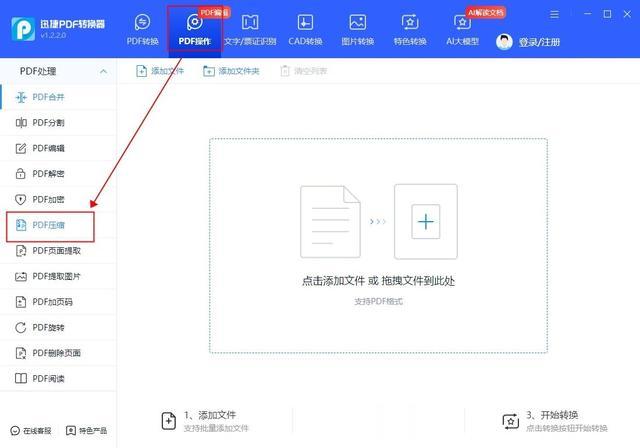
先点击上方的“PDF操作”,接着就能在左侧看到【PDF压缩】了,支持批量添加文件,页码默认全部,也可按需勾选,支持全屏查看详情,会来得更加准确。
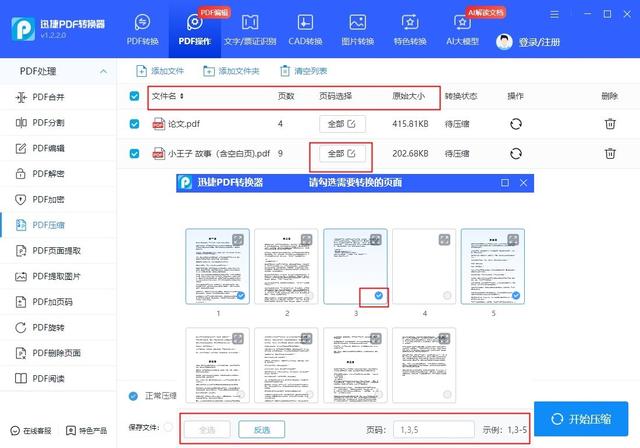
压缩类型也是分两种:正常压缩和极限压缩,选择时要平衡好体积和质量的关系,确定好后点击“开始压缩”,速度很快,打开就能查看,清晰度有保证。

(二)在线工具
1、迅捷压缩
一个专业级的文件压缩网站,支持图片、视频、PDF、Word、PPT等多种格式,并且兼容几乎所有的设备和操作系统,在大幅减少体积同时保证内容清晰度。
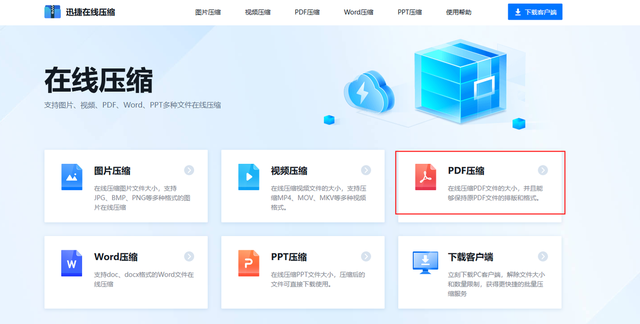
一次最多选择10个添加,压缩模式分为缩小优先、均衡压缩和清晰优先,会显示压缩前后大小和比例,下载就能查看,能保持原PDF文件的排版和格式。
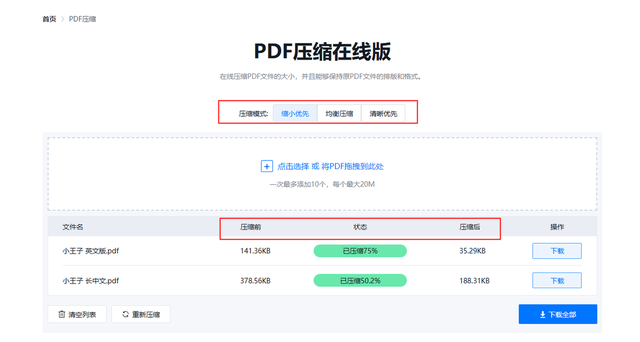
2、Smallpdf
一个界面简洁友好的在线PDF工具,压缩、转换、合并、编辑、整理、签署等操作在这里都能找到,无需繁琐的注册登录,打开即用,帮助提高工作效率。
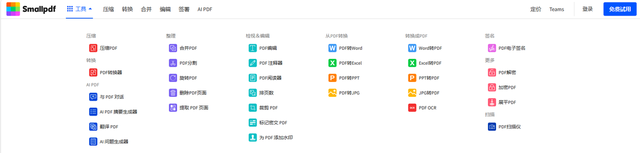
支持免费试用,一次选择1个文件,会显示原文件名称和大小,压缩模式有两种可选,压缩率能高达99%,安全性也能确保,完成后还支持下载、共享等处理。

3、PDFCandy
一个提供了超80种在线PDF工具的平台,包括编辑、阅读、压缩、合并、分割、OCR、旋转、转换、保护、签名等,文件隐私安全问题也完全不需要担心。
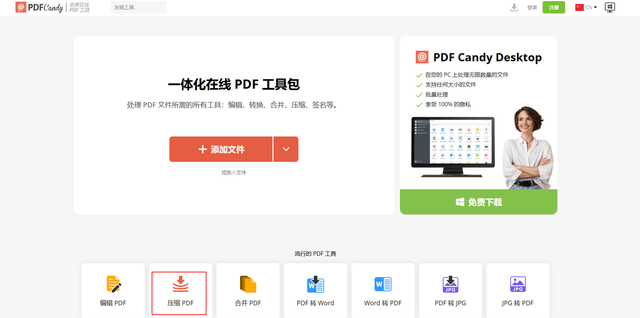
点击【压缩PDF】添加文件,专业版支持多个文件并行处理,压缩级别有两种, “最大”可以将文件压缩至最小,“推荐”则平衡在文件大小和质量之间。
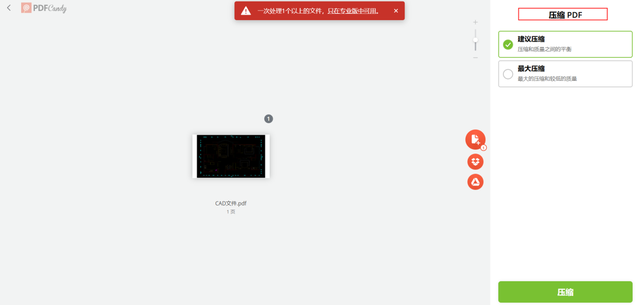
4、懒人办公
一个助力高效办公的网站,精品模板和常用工具是一应俱全。其中的“PDF工具”支持在线PDF转换及编辑,细分有超30种,其中就涵盖【PDF压缩】。

操作起来很简单,只需3步。上传单个或多个PDF文件后会直接显示文件名称和压缩前大小,然后选择想要的压缩级别,等待云端处理就能下载得到了。
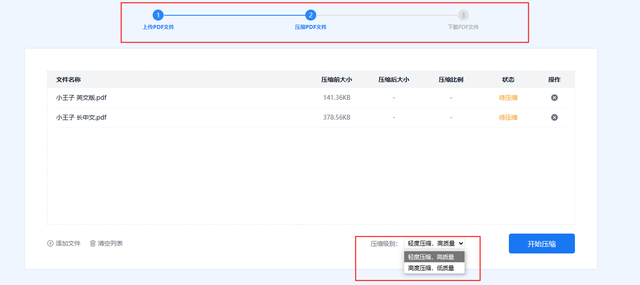
5、91AI工具
这个网站也有提供众多的热门工具、特色功能可以自由使用,分类比较明确,微信扫码关注公众号就能马上使用了,响应速度和使用感受也还是不错的。

【PDF压缩】位于“特色功能”类别下,先上传单个文件,输出版本分为推荐、轻度和极度压缩,选中好后点击“开始压缩”,服务端会在下载后立即删除。
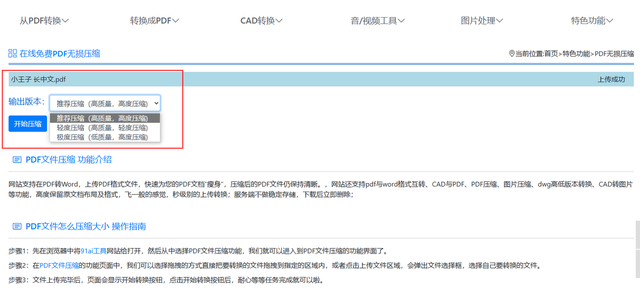
(三)编程实现
对于有一定编程基础的用户可以通过编写脚本实现PDF压缩,比如检查并优化PDF中嵌入的字体、图像压缩、内容重构等。虽门槛较高,但能实现高度的自定义和灵活性。
以上就是今天的全部内容分享了,喜欢的话记得点赞转发+关注呦~
